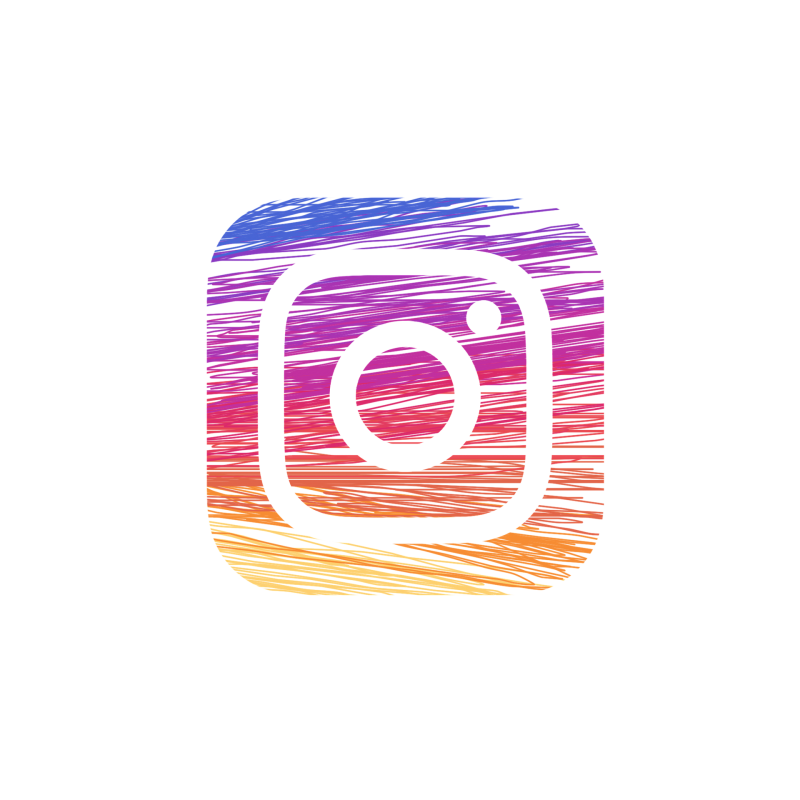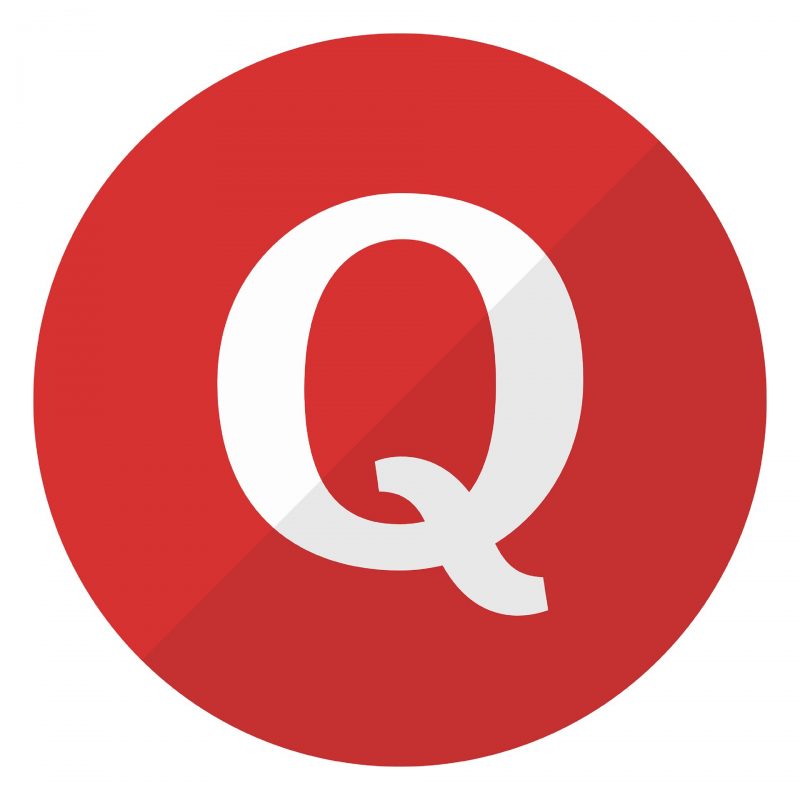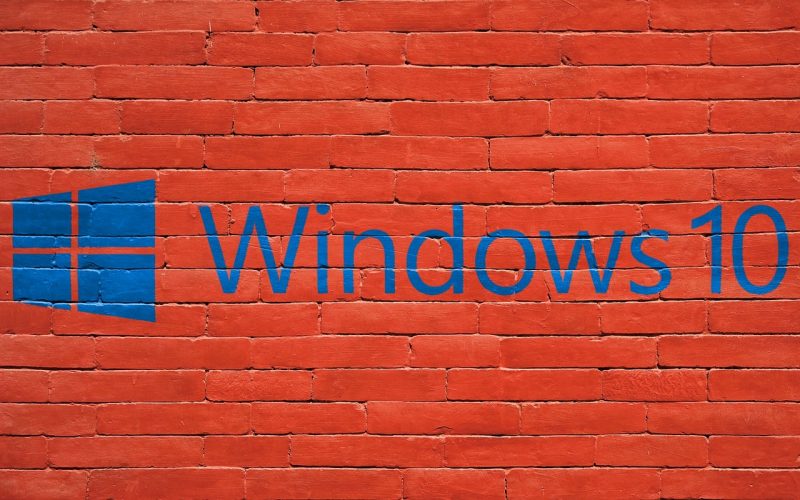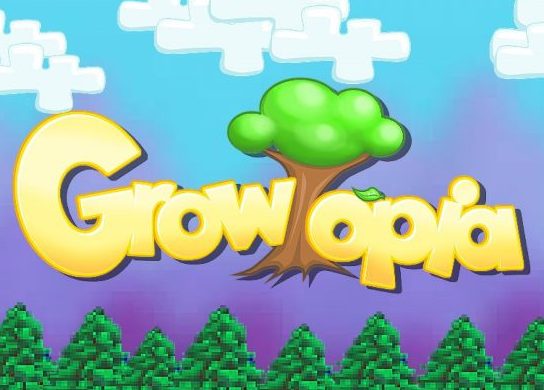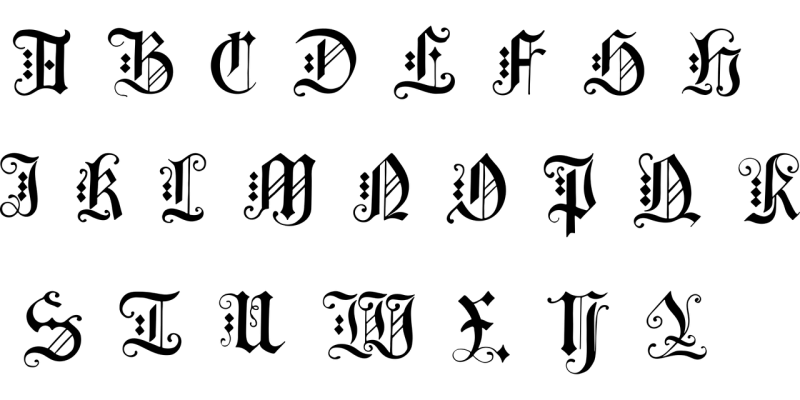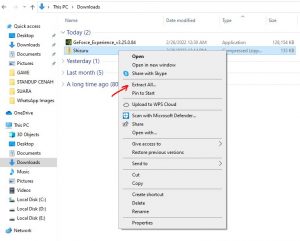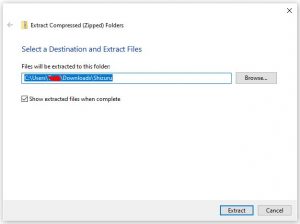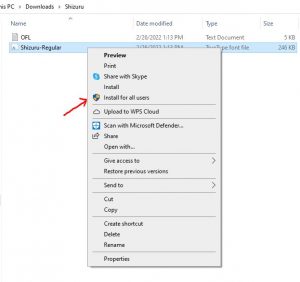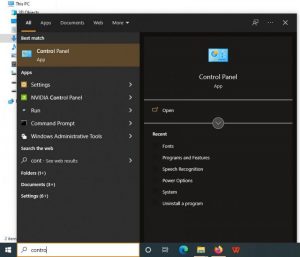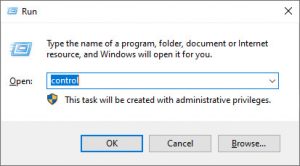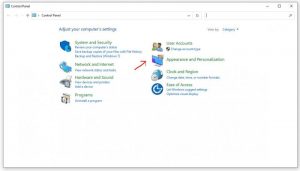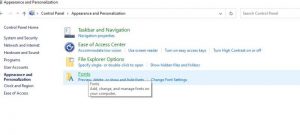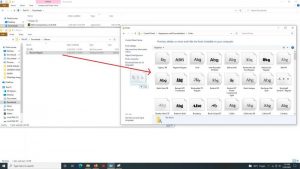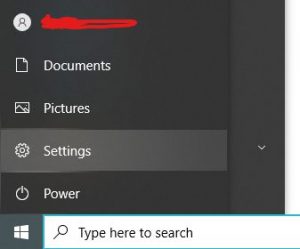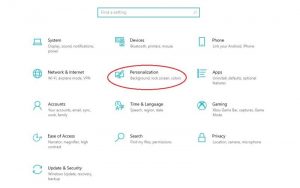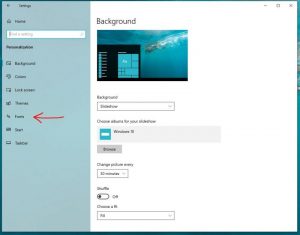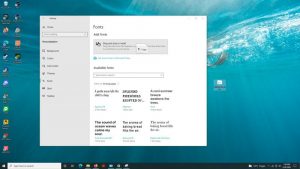Mau login akun ig kamu tapi gak bisa? Lupa password nya? Simak cara ganti password instagram yang lupa di sini!
Instagram yaitu suatu platform media sosial populer yang saat ini banyak digunakan oleh masyarakat, terutama kalangan remaja hingga dewasa.
Dengan menggunakan instagram, penggunanya bisa saling berbagi aktivitas melalui foto ataupun video.
Kamu bisa membuka instagram melalui aplikasi ataupun websitenya dengan mudah.
Banyaknya pengguna instagram mengakibatkan sering terjadi scam atau penipuan pada platform tersebut. Salah satu jenis scam yang terjadi yaitu dilakukan dengan cara meretas akun instagram.
Oleh sebab itu, untuk mengatasi terjadinya scam kamu harus selalu ganti password pada akun kamu setiap beberapa bulan, seperti 3 bulan sekali.
Cara ganti password di akun instagram terbilang cukup mudah untuk dilakukan. Penggantian passwordnya pun bisa dilakukan dengan menggunakan desktop (komputer), laptop ataupun handphone.
Password merupakan keamanan yang paling utama dalam suatu akun media sosial.
Sayangnya banyak orang yang membuat password dengan asal-asalan sehingga seringkali banyak pengguna yang lupa akan password instagram atau media sosial lainnya.
Artikel ini akan memberikan penjelasan mengenai cara mengganti instagram yang lupa dengan mudah dan cara agar akun instagram kamu tidak dapat diretas dengan mudah.
Simak penjelasannya ya!
Cara Ganti Password Instagram dengan Mudah
Berikut ini yaitu penjelasan mengenai berbagai cara yang bisa kamu gunakan untuk ganti password instagram dengan mudah.
1. Melalui Desktop
Langkah pertama yang harus kamu lakukan ketika kamu ingin ganti password instagram yaitu membuka website instagram.
Setelah itu kamu diharuskan untuk login ke akun kamu. Kemudian kamu bisa klik foto profil di pojok kanan atas.
Setelah itu, akan terlihat menu Settings dan opsi Change Password. Setelah kamu klik opsi tersebut maka kamu bisa memasukkan password yang saat ini kamu gunakan di kolom pertama.
Apabila kamu sudah selesai menuliskan password di kolom pertama, maka kamu harus melanjutkan dengan menuliskan password yang baru pada kolom kedua dan ketiga.
Jangan lupa untuk menuliskan password akun instagram kamu yang baru, agar tidak lupa.
Langkah terakhir yaitu kamu bisa klik tombol Change Password. Setelah kamu melakukan langkah yang terakhir, maka password akun instagram kamu sudah terganti secara otomatis.
2. Melalui Aplikasi pada Ponsel
Untuk kamu yang mau ganti password instagram melalui ponsel, kamu harus memastikan bahwa kamu sudah masuk ke dalam akun yang ingin kamu ganti passwordnya.
Langkah pertama yang bisa kamu lakukan ketika kamu ingin ganti password instagram di ponsel yaitu masuk ke halaman profil akun dengan cara menekan ikon foto yang berada di pojok kanan bawah layar.
Setelah itu kamu klik ikon garis bertumpuk di sisi kanan atas dan pilih opsi Settings kemudian klik Security.
Apabila kamu sudah masuk ke menu security, kamu bisa klik opsi Password dan akan terlihat tiga kolom password.
Kolom pertama harus kamu isi dengan password yang kamu miliki saat ini. Sedangkan untuk kolom kedua dan ketiga harus kamu isi dengan menggunakan password baru yang kamu inginkan.
Pastikan untuk selalu menulis password yang baru, agar di kemudian hari kamu tidak lupa password akun instagram kamu.
Setelah tiga kolom terisi, kamu bisa melanjutkan dengan cara klik ikon Centang yang tersedia pada bagian pojok kanan atas.
Cara Ganti Password Instagram yang Lupa
Penjelasan di atas bisa kamu lakukan apabila kamu masih ingat password akun instagram kamu yang lama.
Nah, untuk kamu yang lupa akan password instagram kamu, tenang saja kamu masih bisa ganti password instagram kamu dengan mudah.
Berikut ini adalah cara-cara yang bisa kamu lakukan ketika kamu ingin ganti password instagram yang lupa.
1. Melalui Akun Facebook
Kamu bisa ganti password akun instagram yang lupa dengan menggunakan akun facebook. Cara ini bisa kamu lakukan apabila pada sebelumnya kamu sudah menghubungkan akun instagram yang kamu miliki dengan akun facebook yang kamu miliki.
Adapun cara-cara yang bisa kamu lakukan yaitu:
- Buka instagram, kemudian klik tombol Dapatkan Bantuan untuk Masuk
- Pilih Masuk dengan Facebook
- Tuliskan username dan password facebook yang sudah kamu hubungkan dengan akun instagram kamu pada kolom yang sudah tersedia.
- Klik OK pada notifikasi yang muncul untuk memberi izin ke Facebook
- Tuliskan password baru untuk login instagram dan pilih Reset Kata Sandi
- Setelah melakukan kelima tahap di atas, password pada akun instagram yang kamu miliki sudah terganti secara otomatis.
2. Melalui Nomor Telepon
Cara lainnya yang bisa kamu lakukan untuk ganti password instagram yang lupa yaitu dengan menggunakan nomor telepon.
Kamu hanya cukup membutuhkan nomor telepon yang kamu gunakan pada saat kamu membuat akun instagram tersebut.
Jangan lupa untuk memastikan nomor yang kamu gunakan tersebut aktif ya.
Cara yang bisa kamu gunakan untuk ganti password instagram yang lupa dengan menggunakan nomor telepon yaitu sebagai berikut:
- Masuk ke aplikasi instagram ataupun website instagram.
- Pilih opsi Dapatkan Bantuan untuk Masuk.
- Tuliskan username, email, serta nomor telepon pada kolom yang tersedia.
- Pilih Selanjutnya dan masukkan nomor ponsel yang kamu gunakan, lalu tekan tombol Kirim SMS.
- Cek SMS yang masuk pada nomor telepon yang sudah kamu tuliskan.
- Tekan link yang terdapat pada SMS tersebut, kemudian pilih opsi Buka dengan Instagram.
- Tuliskan password baru yang kamu inginkan untuk bisa login akun instagram, kemudian pilih Reset Kata Sandi.
- Dengan melakukan cara-cara di atas password pada akun instagram kamu sudah tergantikan dengan yang baru.
3. Melalui Email
Selain menggunakan Facebook dan nomor telepon, kamu juga bisa ganti password akun instagram kamu yang lupa dengan menggunakan email. Cara yang dilakukan juga sama mudahnya dengan kedua cara tersebut.
Dengan menggunakan cara ini, kamu hanya membutuhkan email yang kamu gunakan saat mendaftar akun instagram kamu yang lupa password ini. Simak penjelasan di bawah ini ya.
- Buka aplikasi instagram, kemudian pilih opsi Dapatkan Bantuan untuk Masuk.
- Tuliskan alamat email instagram, username, atau nomor telepon yang kamu gunakan pada akun instagram kamu.
- Kemudian pilih Selanjutnya. Setelah itu instagram akan mengirimkan email yang berisi opsi untuk pemulihan password dengan cara klik Kirim Email.
- Kemudian kamu cek email dari instagram, apabila email tersebut tidak muncul di bagian inbox, maka kamu harus cek pada bagian Spam.
- Setelah membuka email dari instagram kamu akan melihat tulisan yang berwarna biru. Kemudian kamu klik tulisan yang berwarna biru tersebut.
- Setelah itu kamu tuliskan kata sandi baru yang kamu inginkan, lalu pilih Reset Kata Sandi.
- Dengan melakukan cara-cara di atas, password pada akun instagram kamu sudah langsung terganti dengan password yang baru.
- Jangan lupa untuk selalu menuliskan password yang baru agar kamu tidak lupa dengan password instagram kamu.
Cara Agar Akun Instagram Tidak Mudah Diretas
Untuk melindungi akun instagram, kamu harus membuat password dengan baik dan benar. Selain itu kamu juga harus mengganti password secara rutin seperti 3 bulan sekali.
Password yang memiliki tingkat keamanan rendah akan sangat mudah untuk diretas sehingga rawan terjadi pencurian akun ataupun penipuan akun.
Dengan begitu, kamu bisa simak tips di bawah agar akun instagram kamu tidak mudah diretas.
1. Hindari Password yang Berhubungan dengan Informasi Pribadi
Sebaiknya kamu tidak membuat password yang berhubungan dengan kehidupan pribadi kamu.
Contohnya itu seperti menggunakan tanggal lahir, nama sekolah, nama kamu, atau bahkan nama orang tua sebagai password akun instagram kamu.
Para pencuri akan dengan mudah menebak password kamu apabila kamu menggunakan data pribadi kamu sebagai password.
2. Gunakan Kata Unik
Kamu bisa menggunakan kata-kata aneh atau unik yang belum terpikirkan oleh kamu untuk bisa kamu jadikan sebagai password akun instagram kamu.
Contohnya seperti; makandikuburan, bajusobekbolong, semutsitup, dan yang lainnya.
Dengan menggunakan kata-kata yang unik, tingkat kemanan password kamu jadi semakin meningkat dan orang akan kesulitas saat meretas akun instagram kamu.
3. Menggunakan Kombinasi Huruf dan Angka
Kamu bisa menggunakan kombinasi huruf dan angka dalam membuat password instagram kamu.
Seperti contohnya; mak4nd1kubur4n, b4jusob3kbol0ng, s3muts1tup, dan yang lainnya.
Dengan menggunakan kombinasi huruf dan angka, tingkat kemanan password kamu akan semakin meningkat.
4. Menggunakan Huruf Besar dan Huruf Kecil
Selain menggunakan kombinasi angka dan huruf, kamu juga bisa menggunakan kombinasi huruf besar dan huruf kecil.
Seperti contohnya Mak4nd1kuBur4n, b4juSob3kboL0ng, s3mUts1tuP, dan yang lainnya.
Penggunaan kombinasi huruf besar dan hururf kecil pada password akan meningkatkan tingkat keamanan password akun instagram kamu.
5. Menggunakan Karakter yang Cukup Panjang
Ketika membuat password akun instagram usahakan jangan terlalu singkat.
Saat ini semua password wajib memiliki jumlah minimal karakter sebanyak 8 karakter.
Semakin banyak karakter yang kamu gunakan, maka tingkat keamanan password kamu akan semakin bagus.
Kalau kamu sudah memiliki password yang sesuai dengan 5 kriteria di atas, jangan lupa untuk selalu menuliskan password akun kamu.
Hal tersebut sangat penting untuk kamu lakukan agar ketika kamu lupa password akun kamu, kamu masih tetapi bisa masuk instagram dengan melihat catatan password yang sudah kamu tulis.
Nah, penjelasan di atas merupakan cara yang bisa kamu lakukan untuk ganti password instagram kamu yang lupa atau sebagai antisipasi agar akun instagram kamu tidak mudah diretas.
Semoga artikel ini bisa membantu kamu. Sekian dan terima kasih! 😀